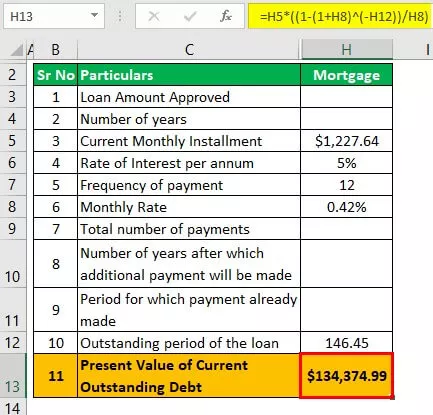Diagramă coloană în Excel
Diagrama coloanelor în Excel este o diagramă care este utilizată pentru a reprezenta datele în coloane verticale, înălțimea coloanei reprezintă valoarea pentru seria de date specifice dintr-o diagramă, diagrama coloanelor reprezintă comparația sub formă de coloană de la stânga la dreapta, acum, dacă există o singură serie de date, este foarte ușor să vedeți comparația.
Tipuri de diagrame coloane în Excel

Avem un tip diferit de diagrame coloane / bare disponibile în MS Excel și acestea sunt:
- Diagramă coloană clusterizată : o diagramă clusterizată în Excel prezintă mai multe serii de date în coloane verticale clusterizate. Fiecare serie de date are aceleași etichete de axă, astfel încât barele verticale sunt grupate pe categorii. Coloanele grupate fac posibilă compararea directă a mai multor serii și pot prezenta schimbări în timp, dar devin complexe vizual după adăugarea mai multor serii. Acestea funcționează cel mai bine în situații în care punctele de date sunt limitate.
- Diagramă de coloane stivuite: acest tip este util pentru a reprezenta totalul (suma) deoarece acestea agregează vizual toate categoriile dintr-un grup. Punctul negativ este că devine dificil să se compare dimensiunile categoriilor individuale. Stivuirea ne permite să arătăm o parte din întreaga relație.
- Diagramă de coloane stivuite 100%: Acesta este un tip de diagramă util pentru a arăta% relativ din mai multe serii de date în coloane stivuite, unde totalul (cumulativ) al coloanelor stivuite este întotdeauna egal cu 100%.
Cum se face o diagramă de coloane în Excel? (cu exemple)
Exemplul nr. 1
Pentru a crea o diagramă de coloane în Excel, mai întâi, trebuie să avem date în format tabel. Să presupunem că avem date legate de popularitatea culorilor.

- Acum, pentru a realiza graficul, trebuie mai întâi să selectăm datele întregi și apoi să apăsăm tasta de comandă rapidă ( Alt + F1 ) pentru a plasa tipul de grafic implicit în aceeași foaie în care sunt datele sau F11 pentru a plasa graficul într-o foaie separată nouă. .

- Sau am putea folosi metoda lungă care este să facem clic pe fila Inserare -> Sub grupul Diagrame -> Inserare coloană sau diagramă cu bare.

Avem o mulțime de tipuri diferite de diagrame de coloane de selectat. Cu toate acestea, conform datelor din tabel și naturii datelor din tabel, ar trebui să facem coloana grupată. Pentru ce tip de diagramă de coloane ar trebui să mergem? Acest lucru îl puteți găsi mai jos citind utilitatea diferitelor diagrame coloane.
- Graficul din aceeași foaie apăsând Alt + F1

- Graficul din foaia separată apăsând F11

- Aici puteți vedea în Excel 2016; avem un semn „+” în partea dreaptă a diagramei unde avem casete de selectare pentru a afișa diferitele elemente ale diagramei.

După cum putem vedea, prin activarea Axelor, Titlurilor Axelor, Titlul diagramei, Etichetele datelor, Linii de grilă, Linia de tendință Legendă, graficul arată astfel.
- Diferitele tipuri de elemente ale graficului sunt după cum urmează:

Putem mări zona graficului selectând cercul exterior în funcție de nevoile noastre. Dacă facem clic dreapta pe oricare dintre bare, atunci avem diverse opțiuni legate de formatarea barei și a diagramei.
- Dacă vrem să schimbăm formatarea unei singure bare, atunci trebuie să facem clic de două ori pe bară și apoi să facem clic dreapta și putem schimba culoarea barelor individuale în funcție de culorile pe care le reprezintă.

De asemenea, putem modifica formatarea din panoul din dreapta, care se deschide când selectăm orice bară.
- În mod implicit, graficul este creat folosind toate datele selectate, dar putem schimba aspectul graficului utilizând semnul „Filtru”
 din partea dreaptă a graficului.
din partea dreaptă a graficului.

- Când este selectată o diagramă, în panglică se deschid încă două file contextuale, „Design ” și „Format” .


Putem utiliza fila „Proiectare” pentru a formata întreaga diagramă, tema culorii diagramei, tipul diagramei, diagrama în mișcare, schimbarea sursei de date, aspectul diagramei etc.
În plus, fila „Formatare” pentru formatarea elementelor grafice individuale precum bare, text.
Exemplul nr. 2
Găsiți mai jos graficul de coloane pentru a reprezenta datele despre produsele de vânzare Amazon

După cum putem vedea, diagrama a devenit complexă din punct de vedere vizual de analizat, așa că vom folosi acum „ Diagrama coloanelor stivuite” , deoarece ne va ajuta, de asemenea, să găsim contribuția produsului individual la vânzarea generală a lunii. Pentru a face același lucru, trebuie să facem clic pe fila Design -> „Schimbați tipul graficului” din grupul „Tip”.

În cele din urmă, graficul dvs. va arăta astfel

Pro
- Diagrama cu bare sau coloane este mai populară decât un alt tip de diagramă complicată, deoarece poate fi înțeleasă de o persoană care nu este mult mai familiarizată cu reprezentarea diagramei, dar care a trecut prin diagrame în coloane din reviste sau ziare. Diagramele cu coloane sau bare sunt explicabile de la sine.
- Poate fi folosit și pentru a vedea tendința oricărui produs de pe piață. Faceți tendințele mai ușor de evidențiat decât tabelele.
- Afișați numerele relative / proporțiile mai multor categorii într-o diagramă de coloane stivuite.
- Acest grafic ajută la realizarea unui rezumat al unei cantități mari de date într-un mod vizual, ușor de interpretat.
- Aceste estimări ale graficului pot fi realizate rapid și cu precizie, permițând îndrumări vizuale cu privire la acuratețea și rezonabilitatea calculelor.
- Accesibil unui public larg la fel de ușor de înțeles.
- Această diagramă este utilizată pentru a reprezenta valori negative.
- Graficele cu bare pot conține atât date în categorii distincte, cât și date dintr-o categorie în perioade diferite.
Contra
- Nu reușește să expună ipoteze cheie, cauze, impacturi, cauze. De aceea este ușor de manipulat pentru a da impresii incorecte sau putem spune că pur și simplu nu oferă o imagine de ansamblu bună a datelor.
- Utilizatorul poate face comparații de segmente de date arbitrare rapid pe o diagramă cu bare, dar nu poate compara două felii care nu sunt vecine simultan.
- Principalul dezavantaj al diagramelor cu bare este că este ușor să-l faceți ilizibil sau pur și simplu greșit.
- Un grafic cu bare poate fi ușor manipulat pentru a da o impresie falsă a unui set de date,
- Graficele cu bare nu sunt utile atunci când se încearcă afișarea modificărilor de viteză, cum ar fi accelerația.
- Utilizarea prea multor bare într-o diagramă cu bare arată extrem de aglomerată.
- Un grafic liniar în Excel este mai util atunci când încercăm să arătăm tendințele de-a lungul timpului.
Lucruri de amintit
- Atât diagrama de bare, cât și cea de coloane afișează date folosind bare dreptunghiulare, unde lungimea barei este proporțională cu valoarea datelor, dar diagramele de bare sunt utile atunci când avem etichete de categorie lungă.
- Utilizați diferite culori pentru bare pentru a contrasta și a evidenția datele din graficul dvs.
- Utilizați titlul graficului auto-explicativ, titlurile axelor.
- Când datele sunt legate de diferite categorii, utilizați această diagramă; în caz contrar, pentru un alt tip de date, cum ar fi reprezentarea tipului continuu de date, putem folosi o diagramă liniară.
- Porniți graficul cu zero întotdeauna, deoarece poate induce în eroare și poate crea confuzie în timp ce comparați.
- Nu utilizați o formatare suplimentară, cum ar fi fontul aldin sau ambele tipuri de linii de grilă în excel pentru zona de parcela, astfel încât punctul principal să poată fi văzut și analizat clar.